Bạn có lo lắng rằng việc gửi hàng loạt lời mời hay bản tin sẽ bỏ sót ai đó, hoặc tin nhắn của bạn sẽ trở nên khô khan, thiếu cá nhân hóa? Trước đây tôi cũng gặp khó khăn tương tự, cho đến khi tìm hiểu về tính năng trộn thư (Mail Merge). Với thủ thuật này, bạn chỉ mất vài phút để gửi hàng loạt thiệp mời sự kiện hoặc bản tin với dấu ấn cá nhân rõ ràng. Đây là giải pháp hiệu quả giúp tiết kiệm thời gian và đảm bảo mọi thông điệp đều được điều chỉnh phù hợp với từng người nhận.
Mail Merge (Trộn Thư) Là Gì?
Trộn thư (Mail Merge) là một tính năng mạnh mẽ cho phép bạn gửi các thông điệp được cá nhân hóa đến một nhóm lớn người liên hệ cùng một lúc. Bạn có thể chuẩn bị một mẫu thông điệp – thường là email, một mẫu đơn, hoặc bản tin – và cá nhân hóa nó cho nhiều người nhận mà không cần chỉnh sửa thủ công từng thư một.
Tôi thường sử dụng tính năng này khi cần tiếp cận nhiều người cùng lúc nhưng vẫn muốn xưng hô đúng tên và bao gồm các thông tin cụ thể liên quan đến từng cá nhân.
Hãy hình dung Mail Merge như một hệ thống tự động tùy chỉnh mẫu email của bạn với tên riêng, địa chỉ, hoặc bất kỳ dữ liệu nào khác mà bạn muốn bao gồm.
Một quá trình trộn thư thường kết hợp ba yếu tố chính:
- Tài liệu Chính (Main Document): Là mẫu tin nhắn (ví dụ: một email hoặc thư mẫu trong Word) chứa các trường dữ liệu được đánh dấu để chèn thông tin cá nhân.
- Nguồn Dữ Liệu (Data Source): Là nơi lưu trữ thông tin chi tiết của người nhận (ví dụ: bảng tính Excel, Google Sheets, hoặc danh bạ Outlook) bao gồm tên, địa chỉ, số đơn hàng, v.v.
- Công Cụ Trộn Thư (Mail Merge Tool): Là tính năng tích hợp trong Microsoft Word hoặc các tiện ích bổ sung của bên thứ ba trong Gmail.
Bằng cách khớp các trường giữ chỗ trong tài liệu chính của bạn (ví dụ: «Tên») với các trường tương ứng trong nguồn dữ liệu của bạn (ví dụ: “Nguyễn Văn A”), công cụ sẽ tự động gửi các email riêng lẻ trông như được tạo riêng cho từng người nhận.
Chuẩn Bị Dữ Liệu Cho Mail Merge: Yếu Tố Quyết Định Thành Công
Bất kể bạn sử dụng nguồn dữ liệu nào, tôi nhận ra tầm quan trọng của việc tạo ra dữ liệu sạch, có tổ chức. Nếu danh sách liên hệ của bạn không đầy đủ hoặc lộn xộn, dù quy trình trộn thư của bạn có tốt đến đâu, email của bạn vẫn có thể gặp lỗi hoặc thiếu chi tiết. Vì vậy, hãy tạo dữ liệu một lần thật kỹ lưỡng và sử dụng nó nhiều lần.
- Xác định các trường thông tin quan trọng: Quyết định những thông tin nào bạn cần để cá nhân hóa email của mình. Thường thì điều này bao gồm tên riêng, họ, địa chỉ email và có thể là địa điểm hoặc chi tiết đơn hàng gần đây.
- Tạo một tệp Excel và thêm dữ liệu: Sử dụng các tiêu đề cột cho mỗi phần dữ liệu. Ví dụ:
HoTen(hoặcFirstName,LastNamenếu muốn tách họ và tên)EmailCongTySoDienThoai
- Làm sạch bảng tính của bạn: Xóa bất kỳ khoảng trắng thừa hoặc vấn đề định dạng nào, và xác minh tất cả các địa chỉ email đều chính xác. Một nguồn dữ liệu gọn gàng, nhất quán sẽ giúp quá trình diễn ra suôn sẻ.
Lựa Chọn Công Cụ Trộn Thư Phù Hợp Cho Nhu Cầu Của Bạn
Khi nói đến các công cụ trộn thư, tôi thường sử dụng bộ ứng dụng Microsoft 365 (Word, Excel và Outlook) vì các tính năng mạnh mẽ và khả năng tích hợp liền mạch của nó. Tuy nhiên, bạn cũng có thể sử dụng Gmail và Google Sheets cho các tác vụ trộn thư nhanh chóng hoặc khi làm việc trên các dự án hợp tác nhỏ trên nền tảng của Google.
Các công cụ trộn thư khác nhau cung cấp nhiều tính năng và mức độ phức tạp đa dạng. Tôi đề xuất chọn công cụ phù hợp với quy trình làm việc, kích thước danh sách gửi thư và sở thích cá nhân của bạn.
Nếu bạn cần các tính năng nâng cao như phân tích chi tiết, lên lịch hoặc tự động hóa, hãy cân nhắc các nền tảng chuyên biệt (ví dụ: Mailchimp cho bản tin).
Hướng Dẫn Trộn Thư Với Excel và Word (Qua Outlook) Chi Tiết Từng Bước
Word cung cấp cho bạn rất nhiều quyền kiểm soát đối với quá trình trộn thư thông qua tab Mailings, bao gồm cả một trình hướng dẫn Mail Merge. Tuy nhiên, ở đây tôi sẽ sử dụng cách tiếp cận đơn giản hơn với các tùy chọn trên tab Mailings.
Chuẩn Bị Dữ Liệu Trong Excel (Quan Trọng Nhất)
Hãy dành một chút công sức để tạo và duy trì một bảng tính Excel với dữ liệu liên hệ của bạn. Và xin hãy sao lưu nó ở một nơi an toàn.
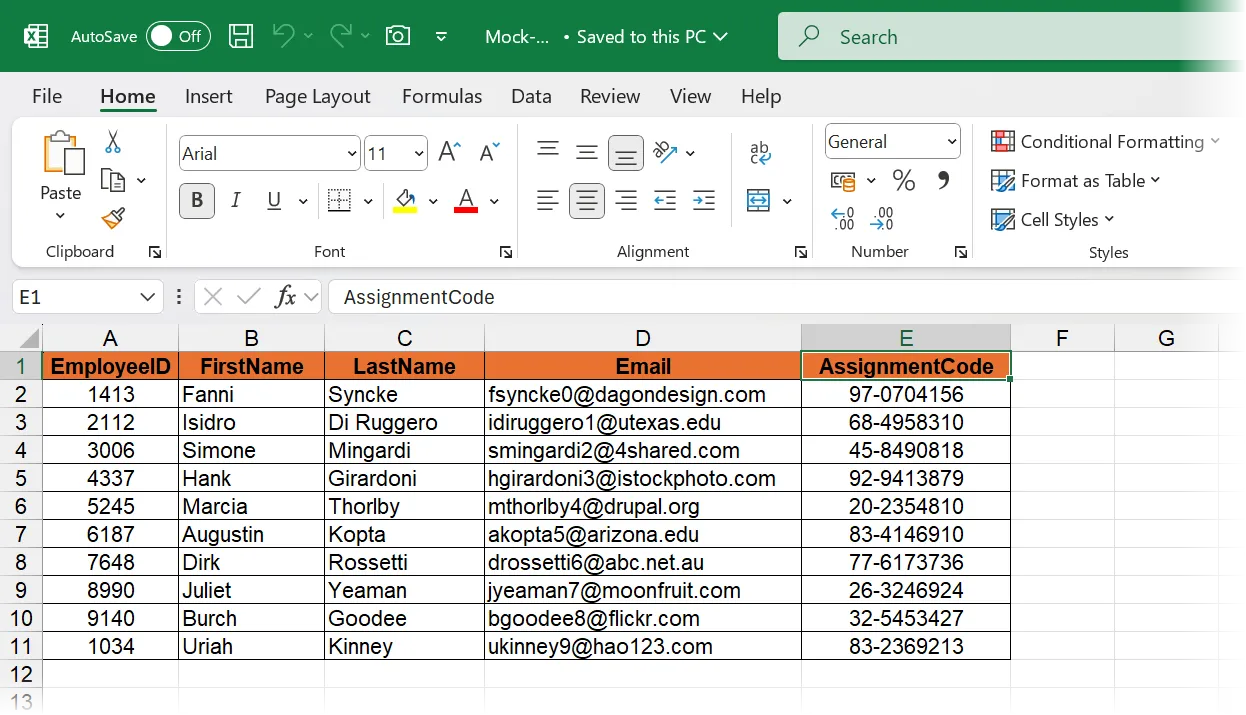 Dữ liệu mẫu trong bảng tính Excel được tổ chức khoa học để chuẩn bị cho quá trình trộn thư (Mail Merge)
Dữ liệu mẫu trong bảng tính Excel được tổ chức khoa học để chuẩn bị cho quá trình trộn thư (Mail Merge)
Dưới đây là một số mẹo để chuẩn bị và định dạng bảng tính đúng cách:
- Nếu dữ liệu của bạn ở định dạng Excel, bạn có thể chuẩn bị trực tiếp. Nếu nó ở tệp .txt hoặc .csv, bạn phải nhập nó vào Excel và chuẩn bị.
- Đảm bảo mỗi cột có một tiêu đề rõ ràng (ví dụ: “FirstName,” “LastName,” “Email”).
- Là một phương pháp tốt nhất, tên cột trong bảng tính nên khớp với tên trường trộn thư. Ngoài ra, bạn cần tách cột tên riêng và họ để có thể xưng hô với ai đó bằng tên của họ.
- Định dạng các cột có dữ liệu số, vì chúng có thể phức tạp. Ví dụ, mã ZIP/mã bưu điện phải được định dạng là văn bản để giữ các số 0 đứng đầu (ví dụ: 00499). Hãy định dạng chúng dưới dạng văn bản trước khi nhập.
- Trong mẫu Word, đặt ký hiệu thích hợp cho bất kỳ loại tiền tệ hoặc phần trăm nào trước hoặc sau trường trộn. Nếu không có chúng, bất kỳ con số nào cũng có thể không có ý nghĩa đối với người nhận.
Bạn đang tìm kiếm dữ liệu mẫu để thực hành trộn thư? Các ví dụ ở đây được tạo trên các trang web như Mockaroo và Generate Data.
Bắt Đầu Quy Trình Trộn Thư Trong Microsoft Word
Soạn nội dung email trong Microsoft Word và lưu tài liệu trên máy tính dưới dạng một mẫu để sử dụng trong tương lai.
Có nhiều kịch bản trộn thư khác nhau. Chẳng hạn, bạn có thể cần gửi tệp đính kèm với mỗi email hoặc gửi dữ liệu kinh doanh khác nhau cho mỗi người nhận theo vai trò của họ. Các phương pháp phức tạp hơn cũng có thể được thực hiện với Rules (Mailings > Write & Insert Fields group > Rules).
- Tạo hoặc mở tài liệu Word bạn muốn sử dụng để trộn thư.
- Nhấp vào tab Mailings trên thanh ribbon.
- Chọn Start Mail Merge > E-mail Messages từ menu thả xuống.
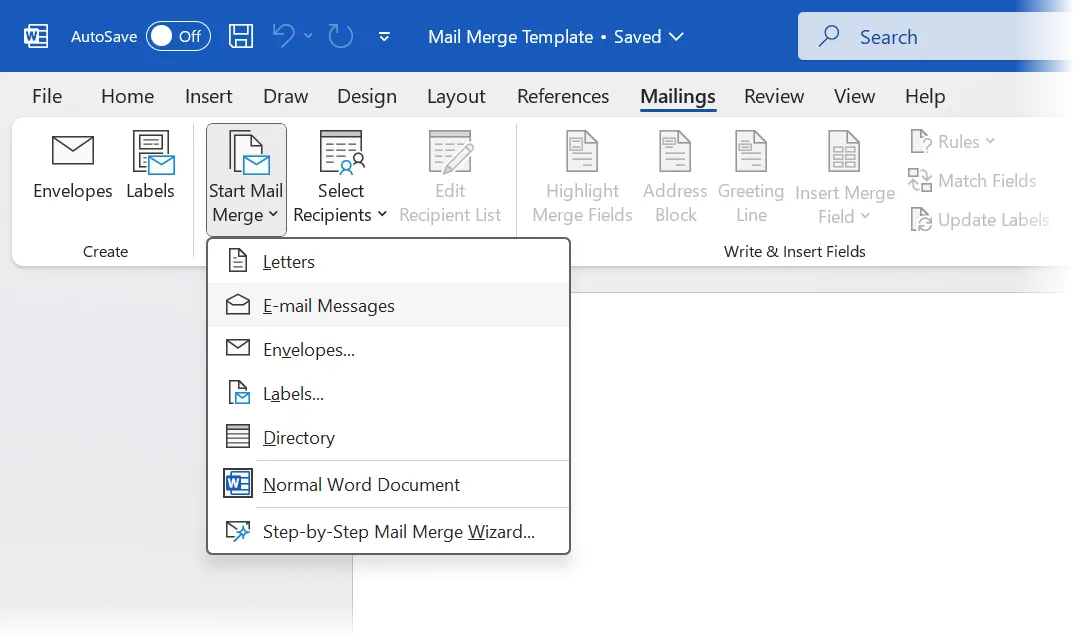 Menu Bắt đầu Trộn Thư (Start Mail Merge) trong tab Mailings của Microsoft Word, chọn định dạng Email Messages
Menu Bắt đầu Trộn Thư (Start Mail Merge) trong tab Mailings của Microsoft Word, chọn định dạng Email Messages
Bây giờ hãy viết nội dung email của bạn vào tài liệu trống. Để trống những chỗ bạn muốn chèn thông tin cá nhân hóa. Word sẽ chèn các trường trộn thư từ nguồn dữ liệu của bạn vào đây.
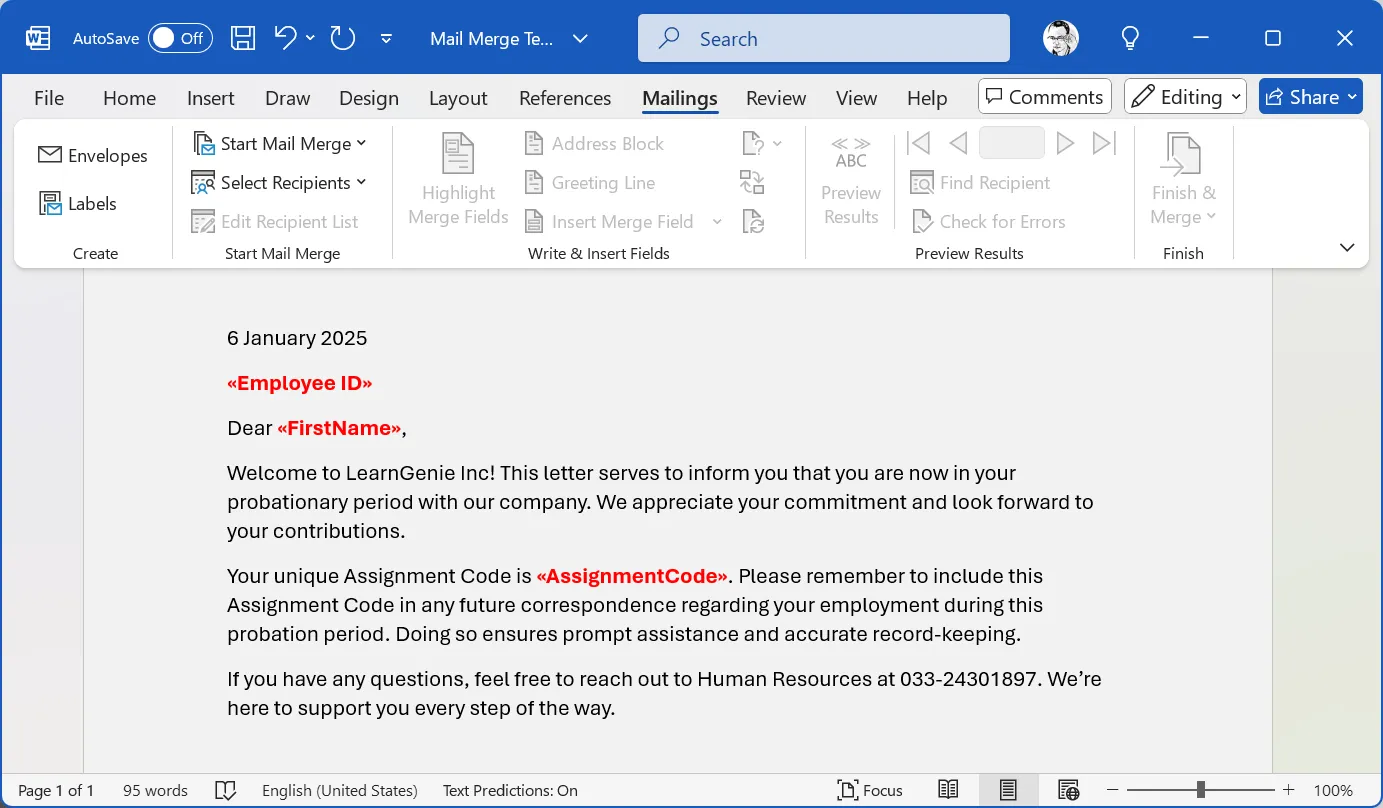 Mẫu email trong Microsoft Word với các trường trộn thư (merge fields) như FirstName và Company để cá nhân hóa nội dung
Mẫu email trong Microsoft Word với các trường trộn thư (merge fields) như FirstName và Company để cá nhân hóa nội dung
Tiếp theo, đã đến lúc lấy dữ liệu từ Excel.
- Nhấp vào Select Recipients > Use an Existing List.
- Tìm đến tệp Excel nguồn và nhấp vào Open trong hộp thoại để chọn nó.
- Nếu bạn chưa có danh sách gửi thư, bạn có thể tạo một danh sách mới từ tùy chọn Type a New List trong menu thả xuống.
- Chọn File > Save.
- Ở bất cứ đâu bạn muốn thông tin cá nhân hóa (như tên riêng của ai đó), hãy nhấp vào Insert Merge Field.
- Chọn tiêu đề cột Excel có liên quan.
- Trên tab Mailings, nhấp vào Preview Results.
- Sử dụng các nút mũi tên để xem qua các người nhận khác nhau.
Xác minh rằng tên, công ty và các trường khác xuất hiện chính xác trong nội dung thư. Bạn cũng có thể sử dụng tùy chọn Check for Errors để tìm các trường trống.
Các trường như «FirstName» đảm bảo người nhận thấy tên của họ thay vì một lời chào chung chung. Bạn cũng có thể tự động hóa kiểu tên và lời chào với tùy chọn Greeting Line trong nhóm Write & Insert Fields.
Gửi Email Đã Trộn Qua Outlook
Nếu bản xem trước của bạn hiển thị kết quả nhất quán, thì tất cả những gì còn lại là giao giai đoạn cuối cùng cho Outlook.
- Nhấp vào Finish & Merge > Send Email Messages.
- Chỉ định các trường sau trong tùy chọn Merge to Email.
- Trường To: Chọn cột Excel chứa email người nhận (ví dụ: “Email”).
- Subject line: Thêm văn bản chủ đề bạn mong muốn vào đây (bạn không thể chèn trường trộn thư ở đây trong một trộn thư Word cơ bản).
- Mail format: Chọn HTML để có một email được định dạng đẹp mắt.
- Nhấn OK, và Word sẽ chuyển giao từng email đã cá nhân hóa cho Outlook.
- Mở Outlook để xác nhận các tin nhắn đã ở trong Outbox (Hộp thư đi) hoặc Sent folder (Thư đã gửi) của bạn.
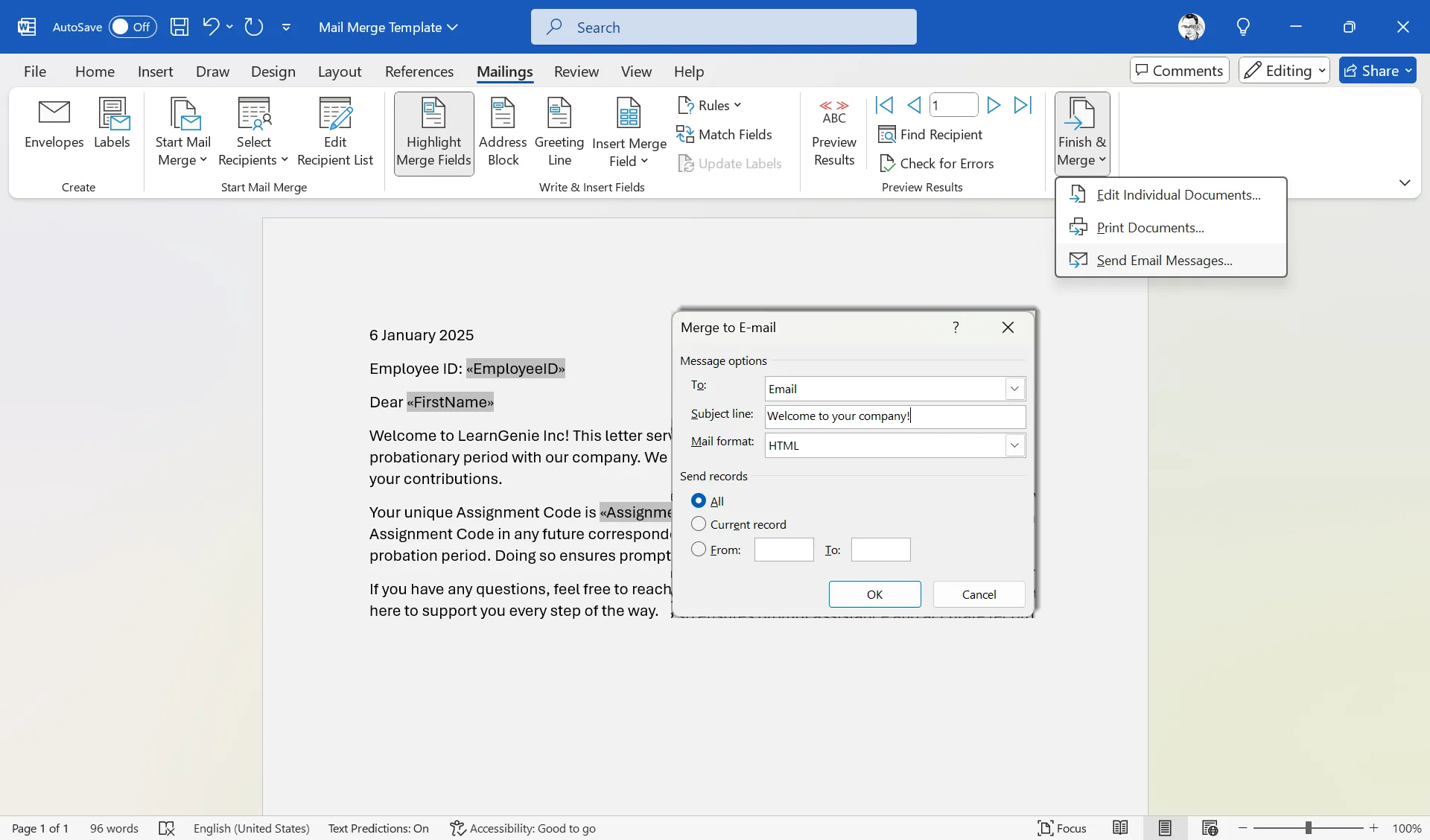 Hộp thoại Gộp vào Email (Merge to Email) trong Microsoft Word, cho phép cấu hình người nhận, chủ đề và định dạng trước khi gửi qua Outlook
Hộp thoại Gộp vào Email (Merge to Email) trong Microsoft Word, cho phép cấu hình người nhận, chủ đề và định dạng trước khi gửi qua Outlook
Nếu bạn có một danh sách lớn, hãy cân nhắc gửi email theo đợt để phát hiện và sửa bất kỳ lỗi nào. Một số nhà cung cấp dịch vụ thư cũng áp đặt giới hạn gửi, hạn chế số lượng email bạn có thể gửi trong một giờ hoặc một ngày.
Trộn Thư Với Gmail và Google Sheets: Giải Pháp Thay Thế Hiệu Quả
Gmail và Google Sheets cũng là một phương pháp thay thế cho việc trộn thư. Mặc dù Gmail không có khả năng trộn thư tích hợp sẵn, bạn có thể đạt được kết quả tương tự bằng cách sử dụng Google Sheets và một số tiện ích bổ sung trộn thư tuyệt vời.
Quá trình này bao gồm việc lưu trữ dữ liệu trong Google Sheets và gửi email bằng cách sử dụng một tiện ích mở rộng của Chrome như Mail Merge. Lưu ý rằng nhiều tiện ích bổ sung không yêu cầu đăng ký Google Workspace. Chúng hoạt động trong phiên bản miễn phí của Gmail nhưng có thể có các tính năng hoặc giới hạn số lượng cụ thể.
Kết Luận
Trộn thư (Mail Merge) vẫn là một trong những phương pháp hàng đầu của tôi để gửi hàng loạt email được cá nhân hóa. Nó không chỉ dành riêng cho email doanh nghiệp; bạn có thể sử dụng nó tại nhà để gửi lời chúc mừng ngày lễ, thực hiện các hoạt động tiếp cận cộng đồng, hoặc giao tiếp với giáo viên và học sinh.
Bước quan trọng nhất là phân đoạn dữ liệu của bạn với một mẫu được soạn thảo tốt. Ngoài ra, hãy làm theo các mẹo trên và cân nhắc múi giờ nếu bạn có một danh sách liên hệ toàn cầu. Hãy tận dụng Mail Merge để tối ưu hóa việc truyền thông, mang lại sự chuyên nghiệp và hiệu quả cho mọi thông điệp bạn gửi.
Bạn đã từng sử dụng Mail Merge chưa? Hãy chia sẻ kinh nghiệm hoặc bất kỳ câu hỏi nào của bạn trong phần bình luận bên dưới!


